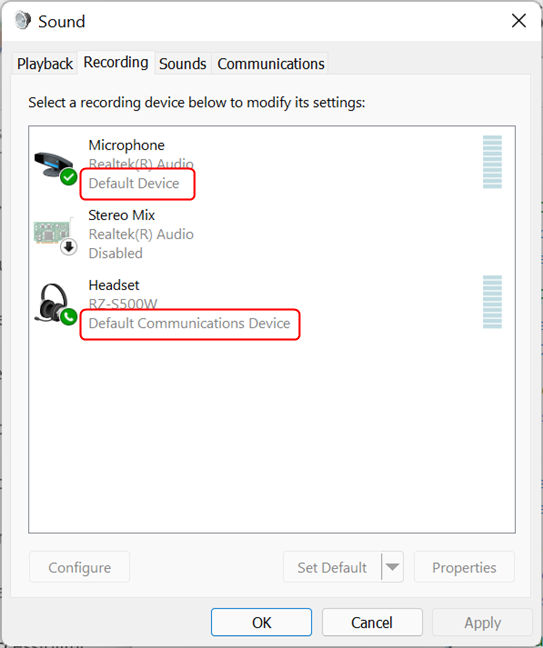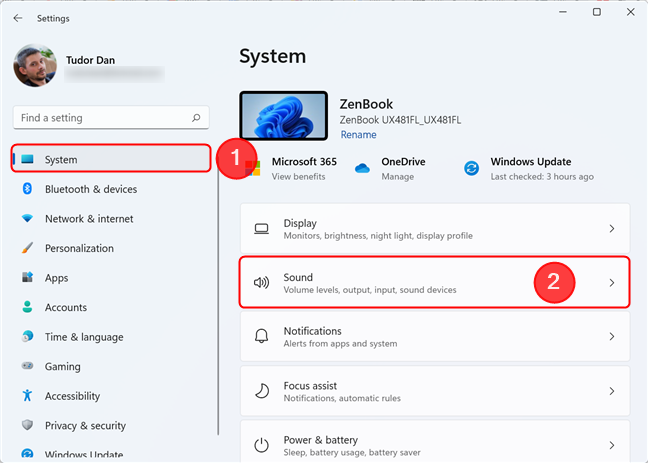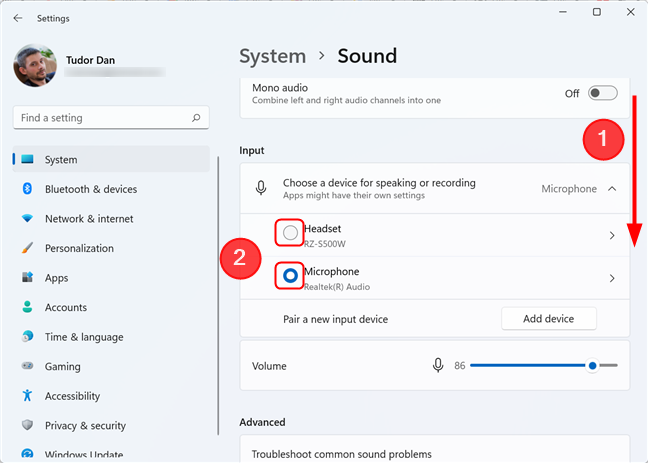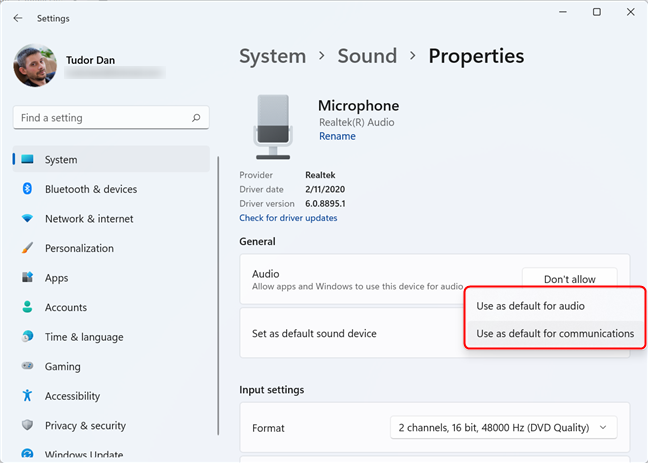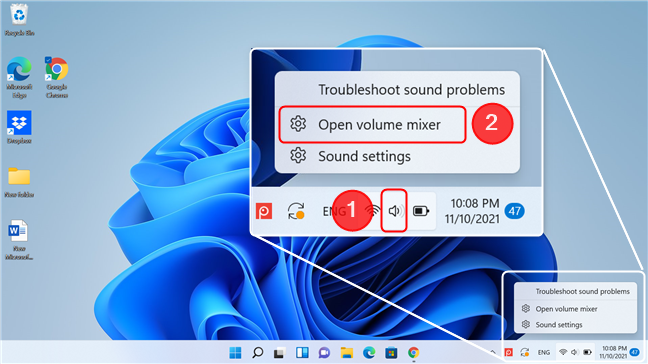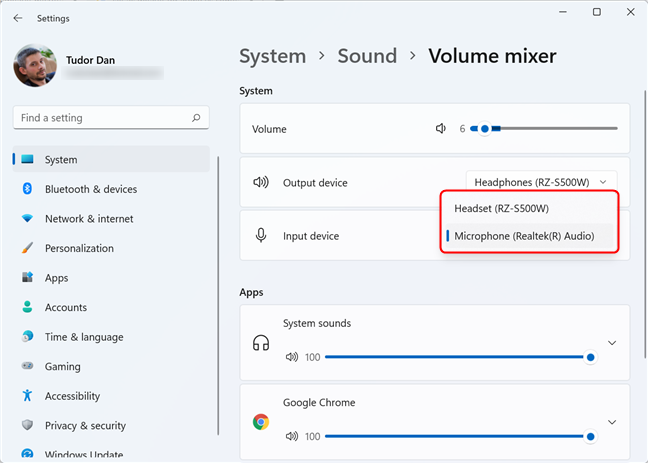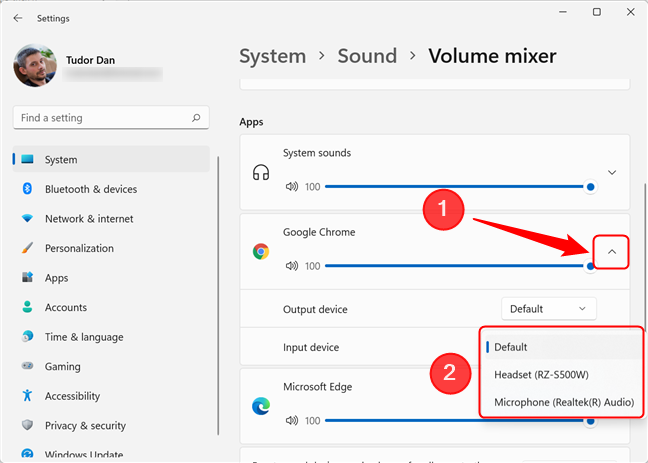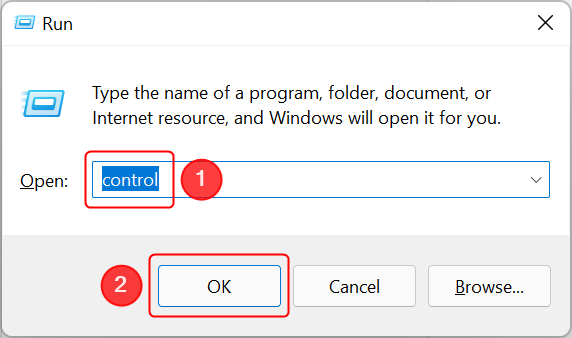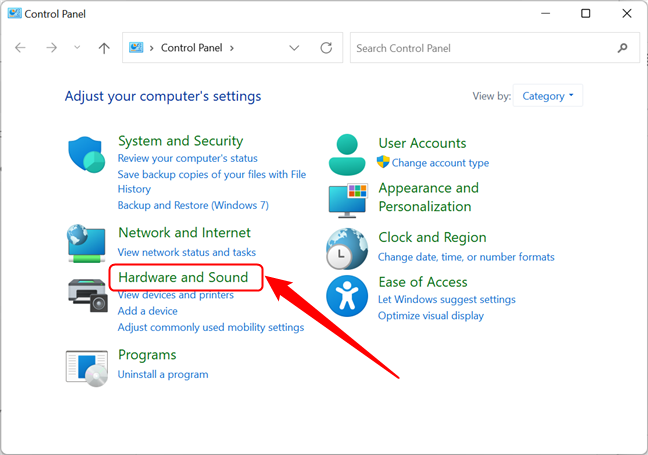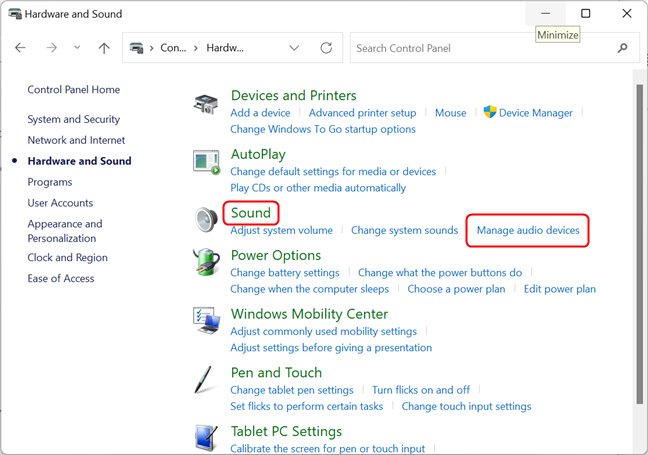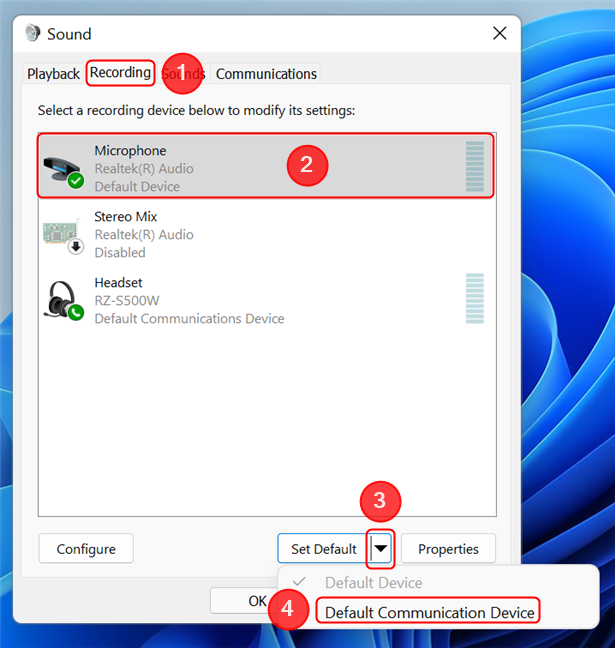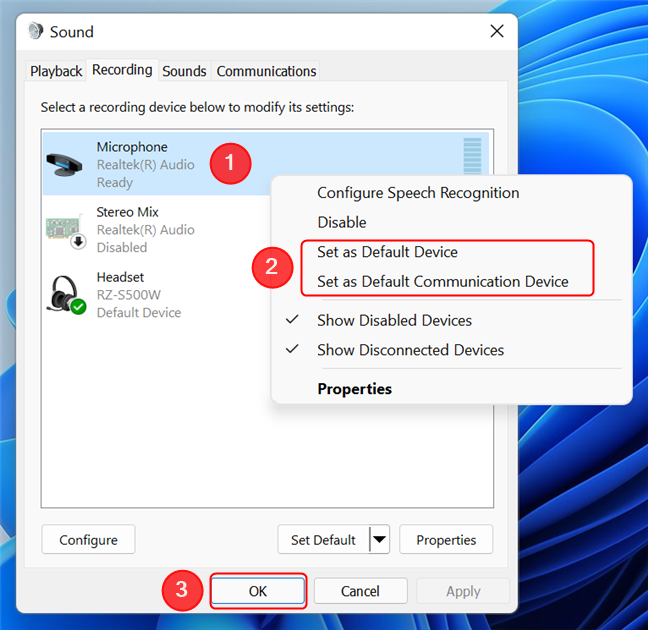In Windows 11, il collegamento di un nuovo microfono in genere lo imposta come dispositivo di registrazione predefinito. Tuttavia, se colleghi e disconnetti costantemente vari ingressi audio, potresti scoprire che il tuo solito microfono per le chiamate Skype o Teams non funziona più o che le impostazioni del microfono non vengono ripristinate correttamente. In questo tutorial, ti mostriamo tre modi per controllare e impostare il microfono predefinito in Windows 11. Vuoi sapere come impostare il microfono predefinito per ogni app o per l'intero sistema? Continuare a leggere:
Contenuti
- Dispositivo audio predefinito rispetto al dispositivo di comunicazione predefinito
- 1. Modificare il microfono predefinito utilizzando l'app Impostazioni
- 2. Imposta il microfono predefinito per ciascuna app utilizzando il mixer del volume
- 3. Visualizza e modifica il microfono predefinito utilizzando il Pannello di controllo
- Cambi spesso il microfono predefinito sul tuo dispositivo Windows?
Dispositivo audio predefinito rispetto al dispositivo di comunicazione predefinito
Windows ha impostazioni separate per la comunicazione e l'audio e puoi vedere le due opzioni quando selezioni un'impostazione predefinita. Tuttavia, fa un pessimo lavoro nello spiegare le differenze tra i due.
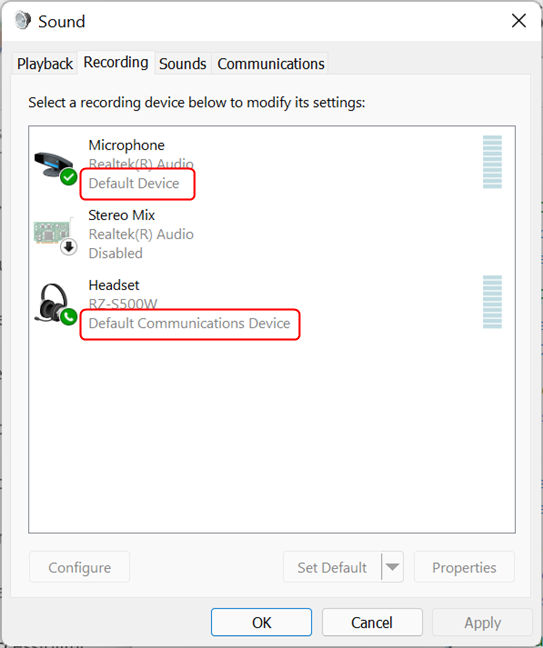
Le impostazioni predefinite per la comunicazione e l'audio possono essere diverse
Poiché hanno diversi scenari di utilizzo, dovresti sapere quale si applica al tuo caso particolare, quindi ecco una breve spiegazione:
- Dispositivo di comunicazione predefinito : il dispositivo utilizzato da Windows per le chiamate e le videochiamate in app dedicate come Microsoft Teams o Skype
- Dispositivo audio predefinito, visualizzato anche come Dispositivo predefinito, il dispositivo utilizzato da Windows per tutte le altre applicazioni che richiedono input e output audio.
Vale la pena ricordare che per le chiamate o le videoconferenze basate sul Web (ad esempio, utilizzando Google Meet sul tuo browser preferito), l'impostazione pertinente è il dispositivo audio predefinito, non il dispositivo di comunicazione predefinito.
1. Modificare il microfono predefinito utilizzando l'app Impostazioni
Un modo semplice per impostare il microfono predefinito in Windows 11 è utilizzare l' app Impostazioni . Apri Impostazioni premendo Windows + I e poi cerca Suoni , nella sezione Sistema . Fare clic o toccare Suoni per accedere alle relative impostazioni.
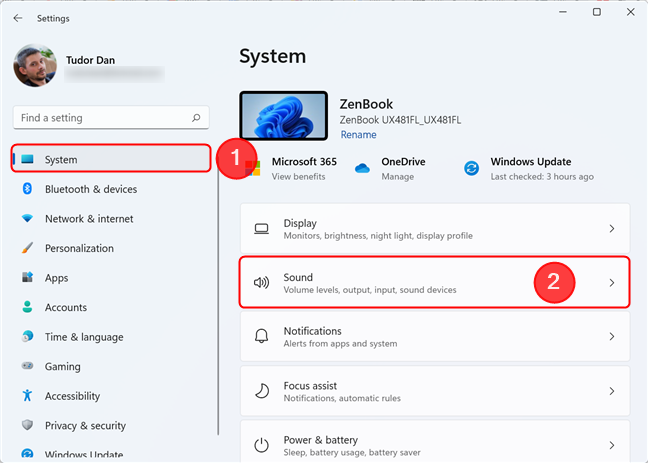
Fai clic su Suono nella sezione Sistema dell'app Impostazioni
Quindi, scorri verso il basso fino a Input . Lì dovresti avere l'elenco dei microfoni disponibili. Imposta quello che desideri come dispositivo di registrazione predefinito facendo clic o toccando la casella di controllo rotonda prima del nome.
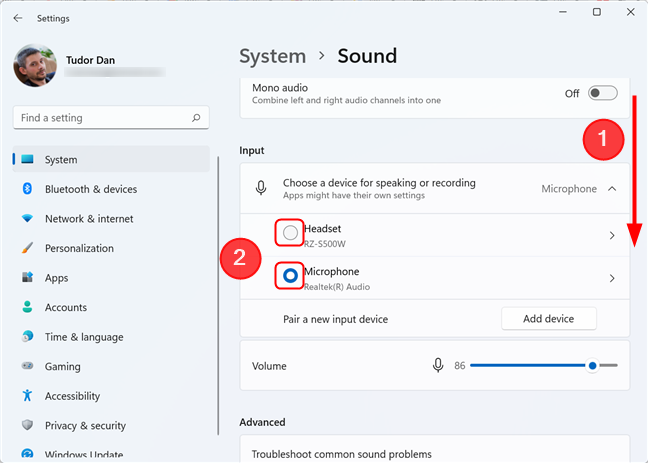
Scorri verso il basso fino a Input e fai clic sul segno di spunta accanto al nome del microfono per impostarlo come predefinito
Se ne hai bisogno, puoi impostare diversi microfoni per la comunicazione e per le registrazioni audio. Per fare ciò, fai clic o tocca il microfono che desideri configurare nell'elenco sopra. Si apre la pagina delle impostazioni per il dispositivo di registrazione scelto. Individua l'opzione " Imposta come dispositivo audio predefinito " nella sezione Generale . Fare clic o toccare il pulsante accanto ad esso per espandere l'elenco, quindi scegliere una delle due opzioni disponibili.
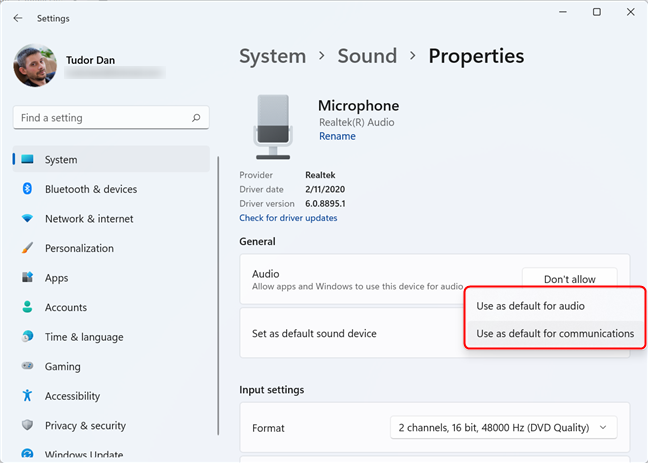
Il menu consente di impostare le impostazioni predefinite per l'audio e le comunicazioni
NOTA: Se l'opzione “ Imposta come dispositivo audio predefinito ” non è visibile, il microfono scelto è già il dispositivo predefinito sia per la comunicazione che per l'audio.
2. Imposta il microfono predefinito per ciascuna app utilizzando il mixer del volume
Un altro modo per cambiare rapidamente il microfono utilizzato come predefinito è fare clic con il pulsante destro del mouse sull'icona del volume sulla barra delle applicazioni e scegliere " Apri mixer volume ".
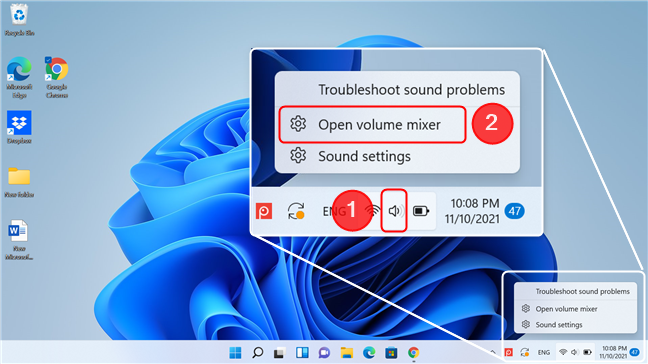
Apri il mixer del volume dalla barra delle applicazioni
Nella finestra del mixer del volume , individua il campo Dispositivo di input e fai clic sul pulsante accanto ad esso. Nell'elenco, seleziona il microfono che desideri utilizzare. Si noti che questo cambia il dispositivo di input predefinito solo per l'audio, non per la comunicazione.
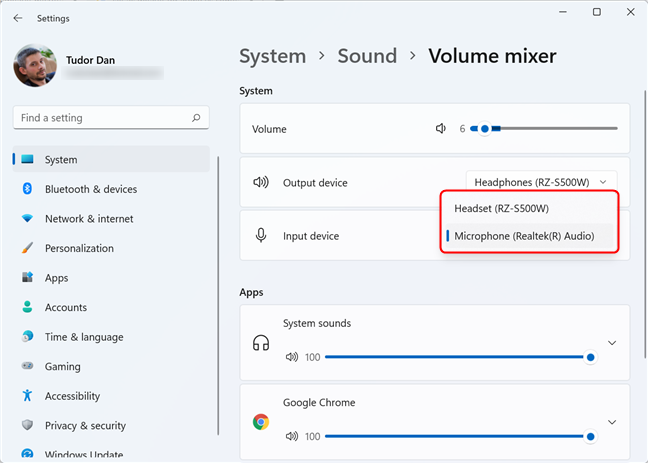
Espandi l'elenco accanto a Dispositivo di input e seleziona uno degli elementi
Se vuoi cambiare il microfono utilizzato da ciascuna applicazione, puoi trovare i programmi che hanno accesso al microfono nella sezione App della finestra Mixer volume . Trova l'app che ti interessa, quindi fai clic sulla freccia a destra. Ciò consente di specificare i dispositivi di input e output per quell'applicazione. Quindi, fai clic sul pulsante accanto a Dispositivo di input e seleziona il microfono desiderato. Le modifiche vengono applicate immediatamente.
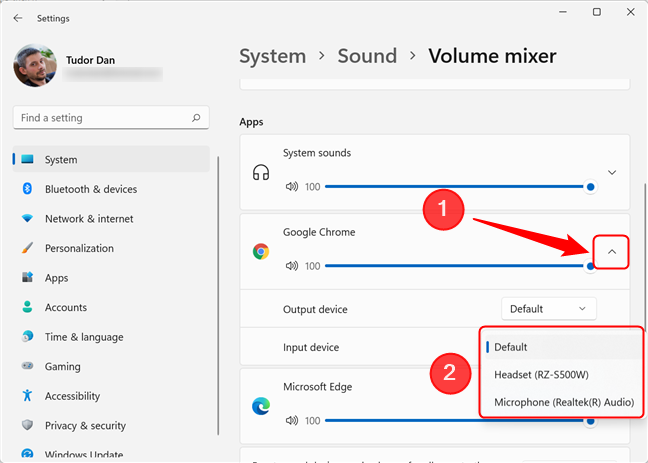
Imposta il microfono predefinito per ogni applicazione in Windows 11
3. Visualizza e modifica il microfono predefinito utilizzando il Pannello di controllo
Se sei abituato a lavorare nel Pannello di controllo , puoi cambiare il microfono predefinito da esso. Innanzitutto, apri il Pannello di controllo . Un modo per farlo è premere i tasti Windows + R sulla tastiera per aprire la finestra Esegui . Quindi, digita " controllo " e premi Invio sulla tastiera o premi OK .
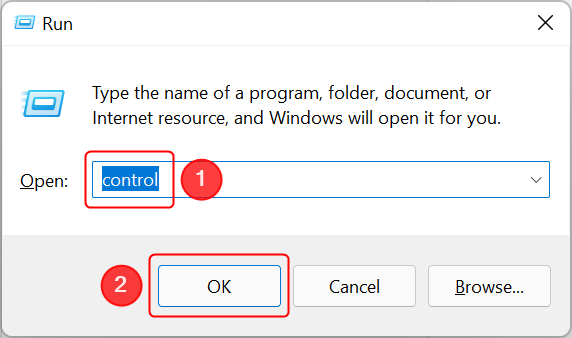
Aprire il Pannello di controllo utilizzando la finestra Esegui
Nella finestra del Pannello di controllo , vai su Hardware e suoni .
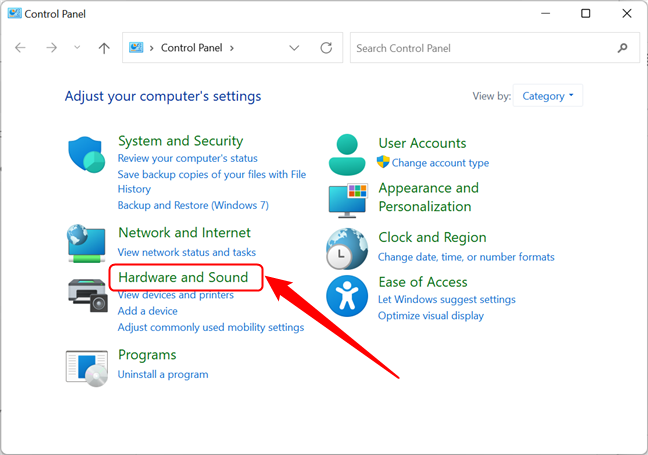
Vai su Hardware e suoni nel Pannello di controllo
Individua la sezione Suono e fai clic su di essa o su Gestisci dispositivi audio . Questo apre la finestra Suono .
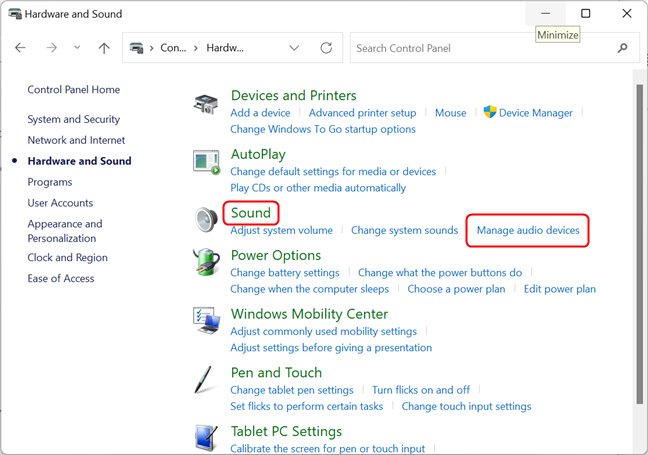
Uno qualsiasi dei due collegamenti evidenziati aprirà la finestra Suono
SUGGERIMENTO: puoi accedere velocemente alla finestra Suono direttamente dal desktop premendo Windows+R , digitando “ mmsys.cpl ” e premendo Invio .
Quindi, vai alla scheda Registrazione . La scheda elenca tutti i dispositivi di registrazione, inclusi microfoni e altri ingressi audio. Mostra anche quali dispositivi sono impostati come predefiniti.
Seleziona il microfono che desideri impostare come predefinito, quindi premi il pulsante Imposta predefinito . Se si desidera impostare il microfono come predefinito per l'audio o solo per la comunicazione, premere invece la freccia accanto al pulsante Imposta predefinito e scegliere una delle opzioni visualizzate.
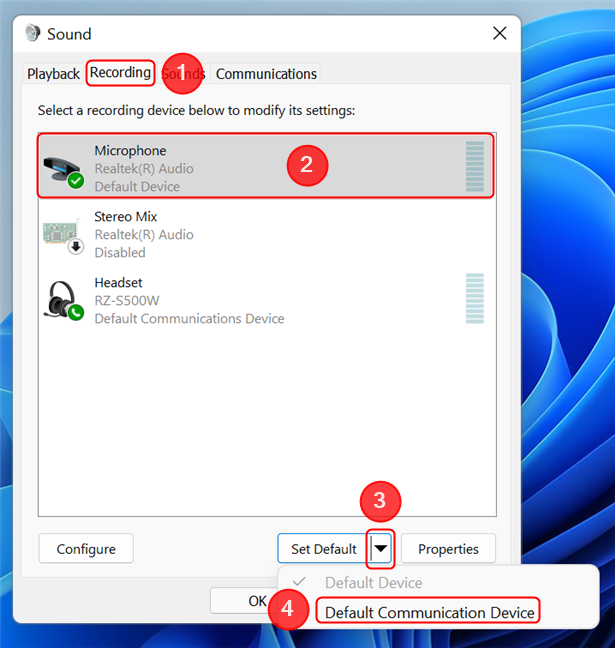
Impostazione del dispositivo di output predefinito utilizzando il Pannello di controllo
In alternativa, puoi fare clic con il pulsante destro del microfono nell'elenco, quindi selezionare una delle opzioni nel menu contestuale. Premere OK per chiudere la finestra Suono .
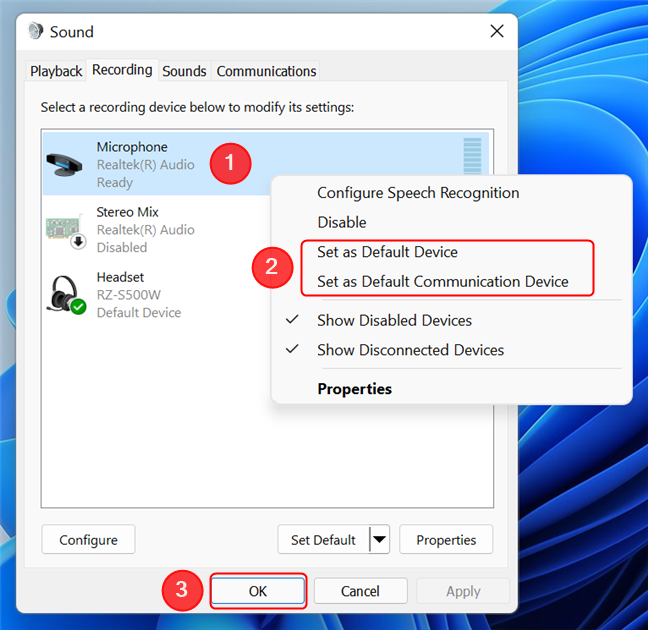
Utilizzare il menu contestuale per impostare il microfono predefinito nella finestra Suono
Cambi spesso il microfono predefinito sul tuo dispositivo Windows?
Ora conosci tre modi per cambiare il microfono predefinito in Windows 11. Prima di chiudere la pagina, siamo curiosi di sapere se cambi spesso il microfono predefinito manualmente o se Windows fa un buon lavoro nel selezionare il dispositivo di input corretto. Per favore fateci sapere nei commenti. Se conosci un altro modo per cambiare il microfono predefinito, condividilo e aggiorneremo l'articolo.